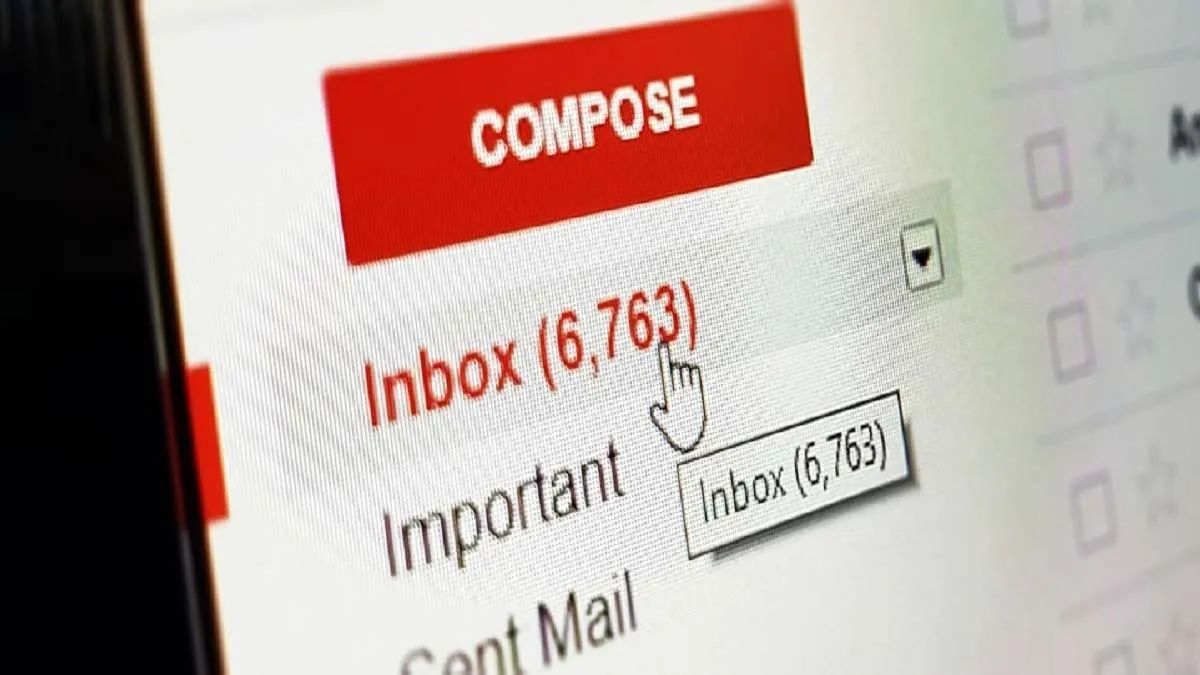
How To Delete Bulk Emails in Gmail: वर्तमान में हमारे 95 प्रतिशत जरूरी मेल या मैसेज जीमेल पर आते हैं। अब ऐसे में दिनभर जीमेल पर मैसेज आते हैं, जिसमें कुछ जरूरी तो कुछ बेमतलब के मेल्स होते हैं। अब ऐसे में क्या आपका ईमेल दिन-ब-दिन अनचाहे ईमेल्स से फुल होता जा रहा है। अब ऐसे में दिन में जब भी मेल बॉक्स ओपन करके देखों, तो इसमें स्पैम, प्रोफेशनल और अपडेट्स के ढेर सारे मैसेज होते हैं। लेकिन सब से बड़ी प्रॉब्लम तब होती है, जब एक-एक मैसेज सिलेक्ट करके डिलीट करना पड़ता है। यह काम करते वक्त दिमाग खराब हो जाता है, लेकिन इसके अलावा कोई ऑप्शन नहीं होता है। ऐसा इसलिए क्योंकि डिलीट न किया तो जीमेल फुल हो जाएगा और जरूरी मेल्स आने में दिक्कत होगी। लेकिन आपको बता दें कि अब आप इस झंझट भरे काम को एक क्लिक में डिलीट कर सकती हैं। जी हां, एक क्लिक में। बता दें कि जीमेल पर एक ऐसी फीचर अपडेट हुआ है, जिसका इस्तेमाल कर आप बल्क में मेल्स डिलीट कर सकती हैं। इस लेख में आज हम आपको इसी तरीके के बारे में बताने जा रहे हैं, जिसकी मदद से आप बल्क में मेल्स डिलीट कर सकती हैं।

बल्क में मेल मैसेज डिलीट करने के लिए सबसे पहले मेल्स साइन इन करें। अब साइड में रिफ्लेक्ट हो रहे रिफ्रेश सर्कल पर क्लिक करें। अब बाएं हाथ की दिख रहे चेक बॉक्स पर क्लिक करे। इस तरह आप बल्क में मैसेज को डिलीट कर सकती हैं। वहीं इसके अलावा चेक बॉक्स के बगल में बने एरो पर क्लिक करके रीड, अनरीड, ऑल और स्टारर जैसे ऑप्शन को सिलेक्ट करके मैसेज डिलीट कर सकती हैं।
इसे भी पढ़ें- वॉट्सऐप या टेक्स्ट पर ही नहीं, अब Gmail पर आए ये मेल आपके उड़ा सकते हैं होश... जानें क्या है नया फ्रॉड स्कैम
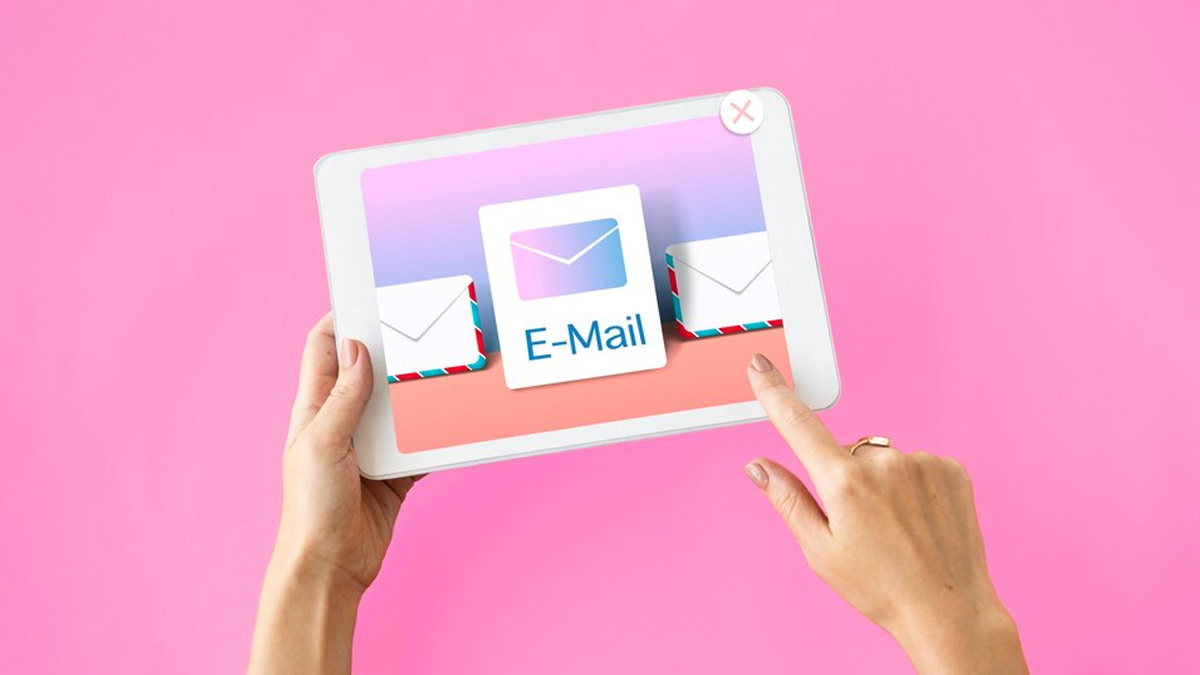
अगर आपके मेल्स पर किसी एक सेंडर के कई सारे मेल्स हैं, तो आप इसे एक साथ डिलीट कर सकती हैं। इसके लिए आपको एक-एक मैसेज सिलेक्ट करने की जरूरत नहीं है।
इसे भी पढ़ें- Gmail का इनबॉक्स खाली करने में छूट जाते हैं पसीने? तो ये 5 ट्रिक्स करेंगी आपकी मदद
इस आर्टिकल के बारे में अपनी राय भी आप हमें कमेंट बॉक्स में जरूर बताएं। साथ ही,अगर आपको यह लेख अच्छा लगा हो तो इसे शेयर जरूर करें। इसी तरह के अन्य लेख पढ़ने के लिए जुड़ी रहें आपकी अपनी वेबसाइट हर जिन्दगी के साथ
Image credit-Freepik
यह विडियो भी देखें
Herzindagi video
हमारा उद्देश्य अपने आर्टिकल्स और सोशल मीडिया हैंडल्स के माध्यम से सही, सुरक्षित और विशेषज्ञ द्वारा वेरिफाइड जानकारी प्रदान करना है। यहां बताए गए उपाय, सलाह और बातें केवल सामान्य जानकारी के लिए हैं। किसी भी तरह के हेल्थ, ब्यूटी, लाइफ हैक्स या ज्योतिष से जुड़े सुझावों को आजमाने से पहले कृपया अपने विशेषज्ञ से परामर्श लें। किसी प्रतिक्रिया या शिकायत के लिए, compliant_gro@jagrannewmedia.com पर हमसे संपर्क करें।